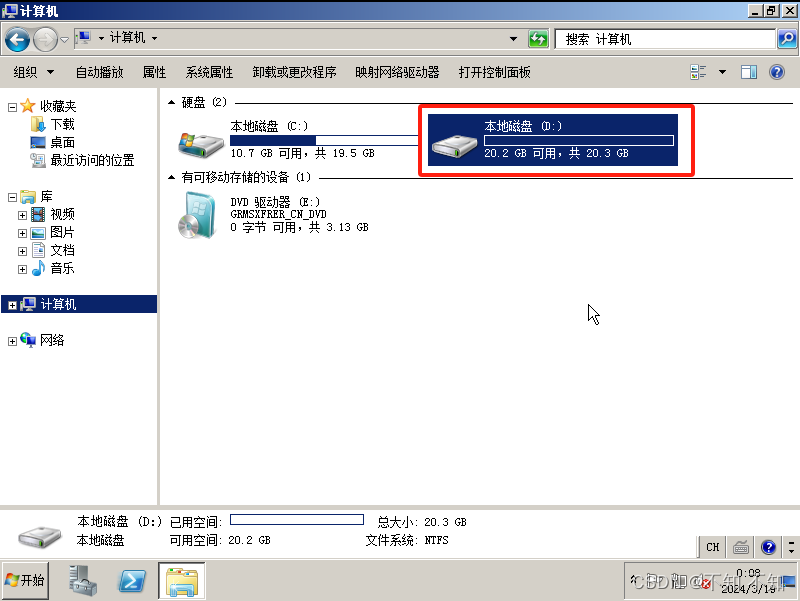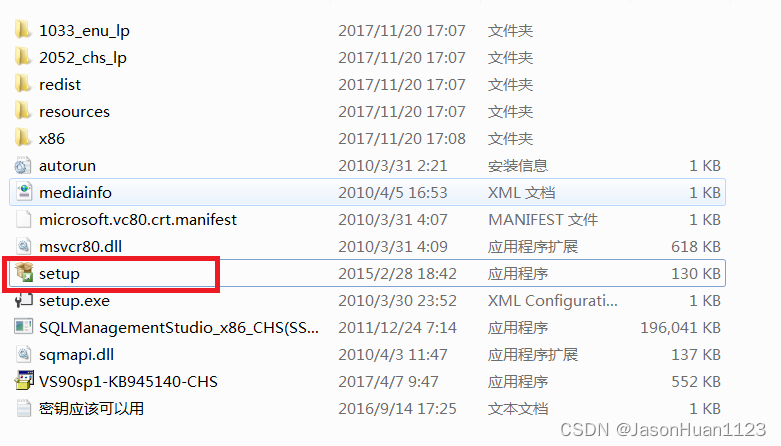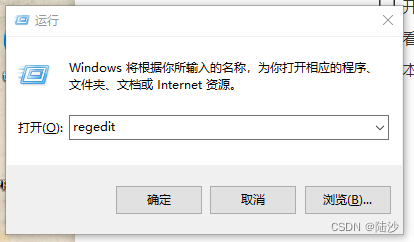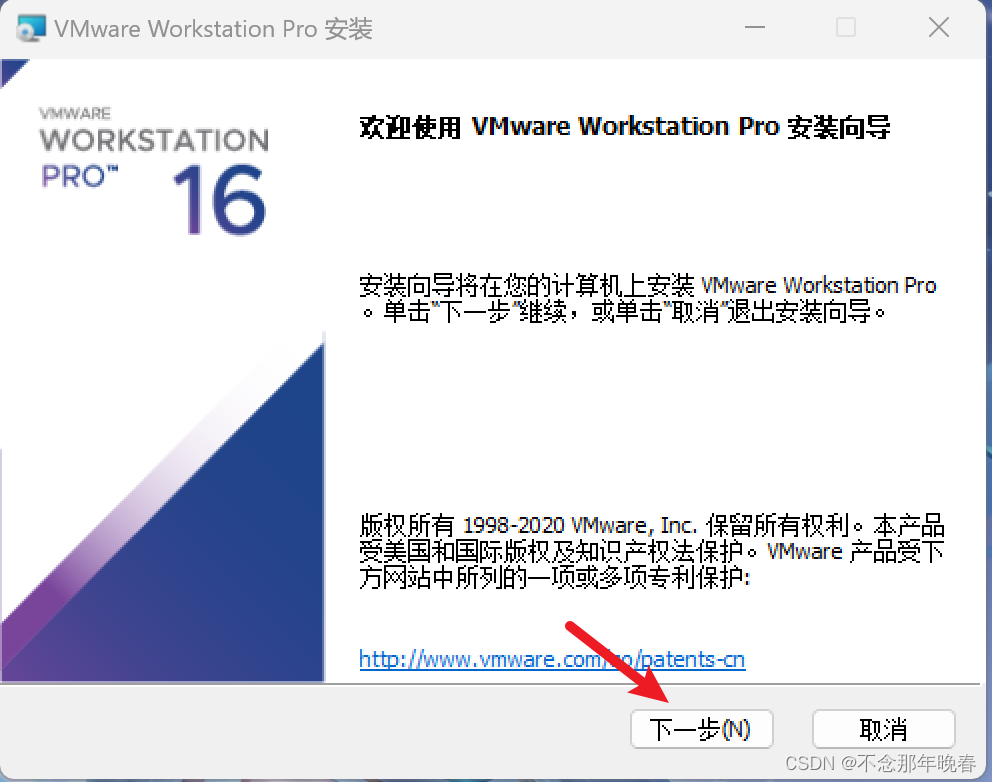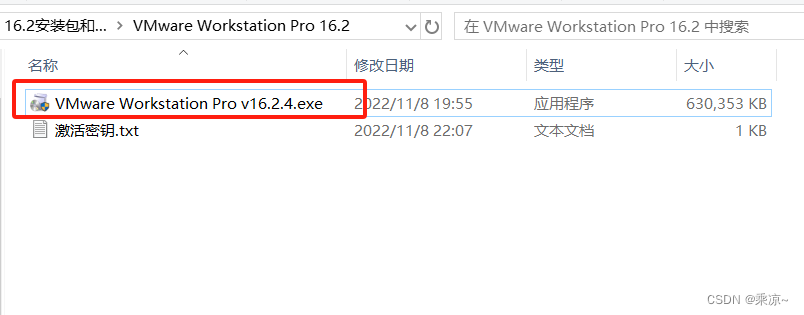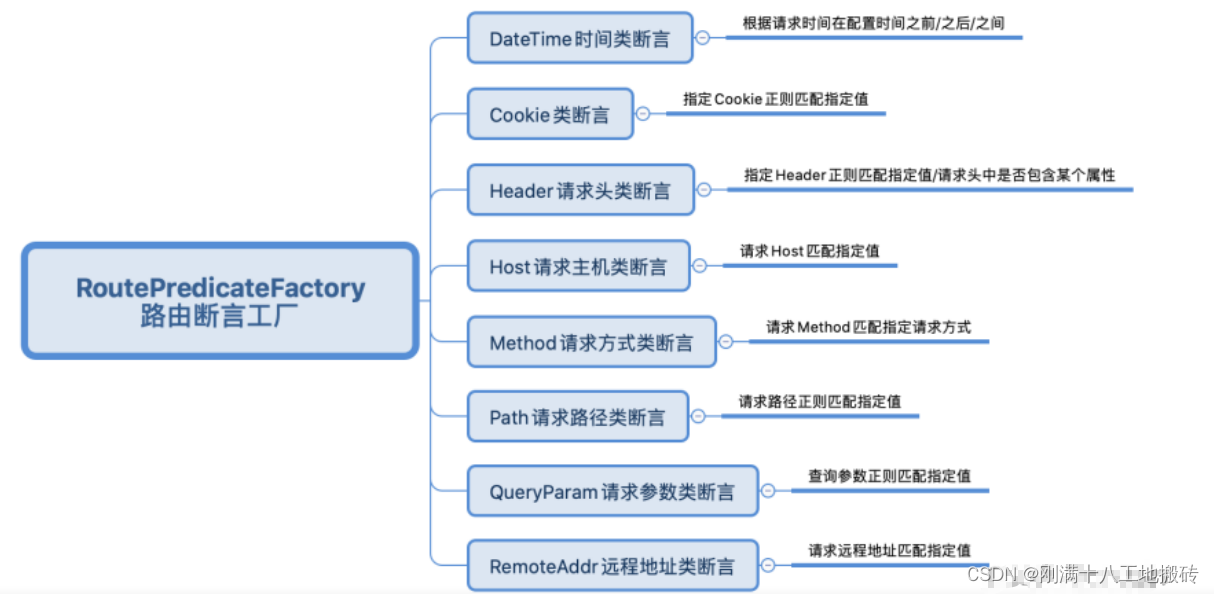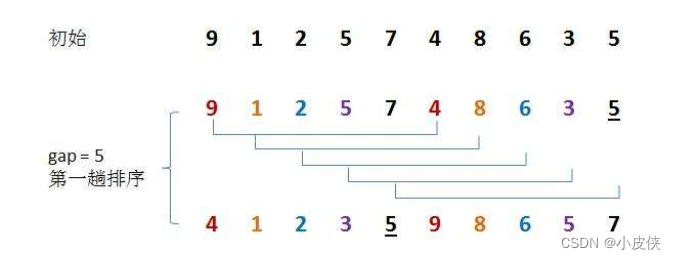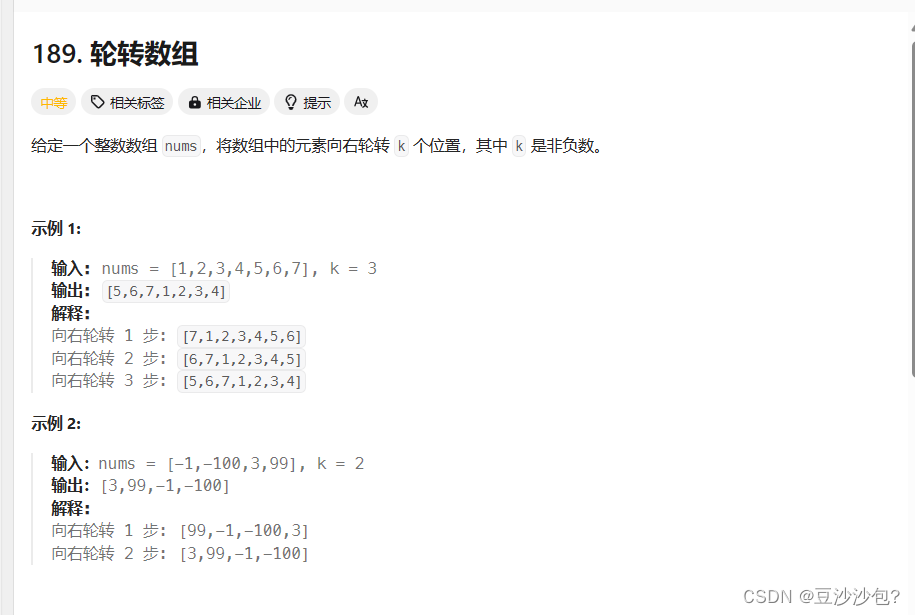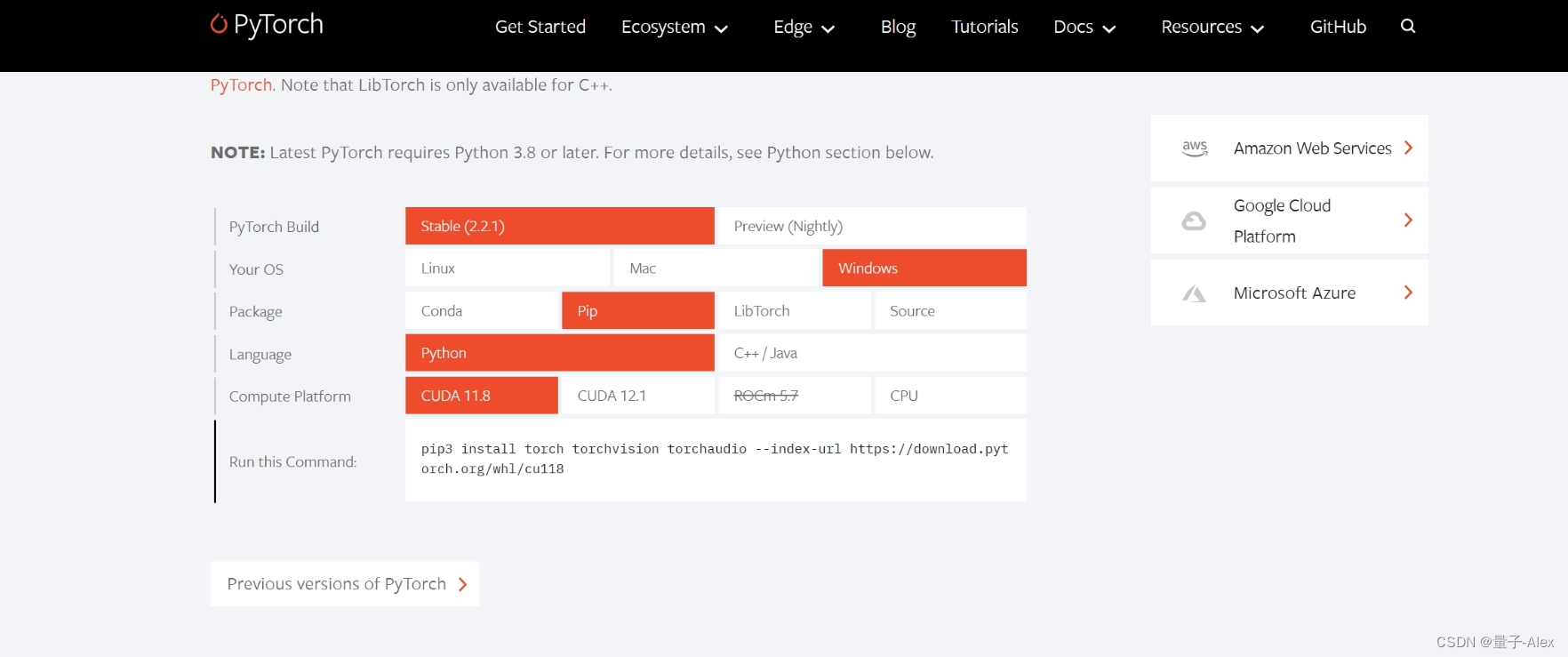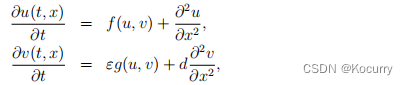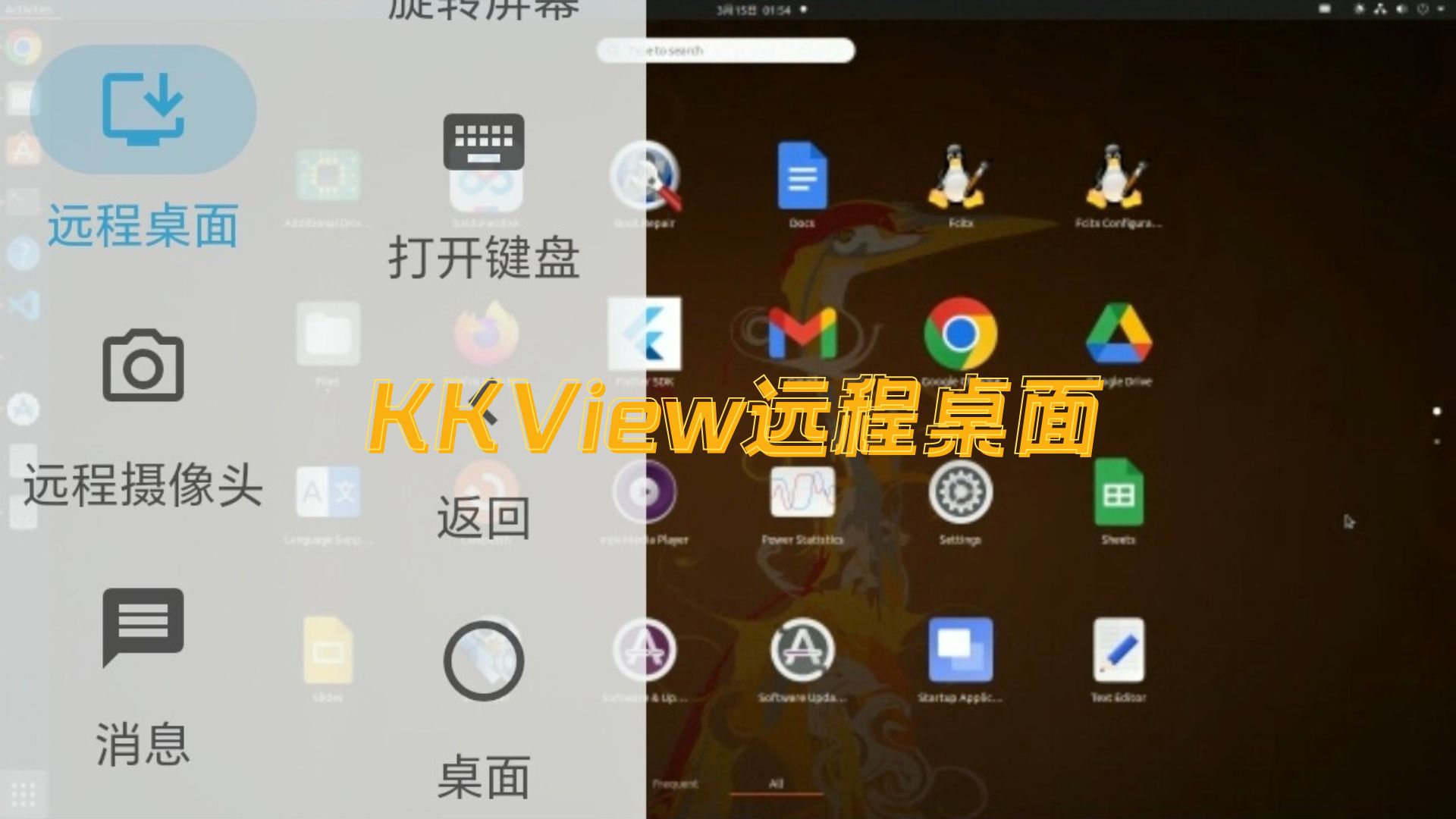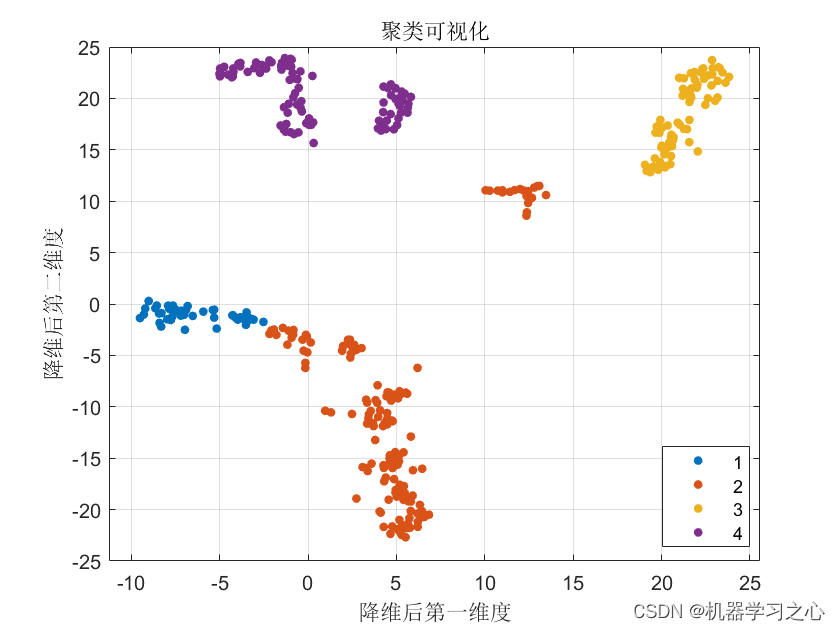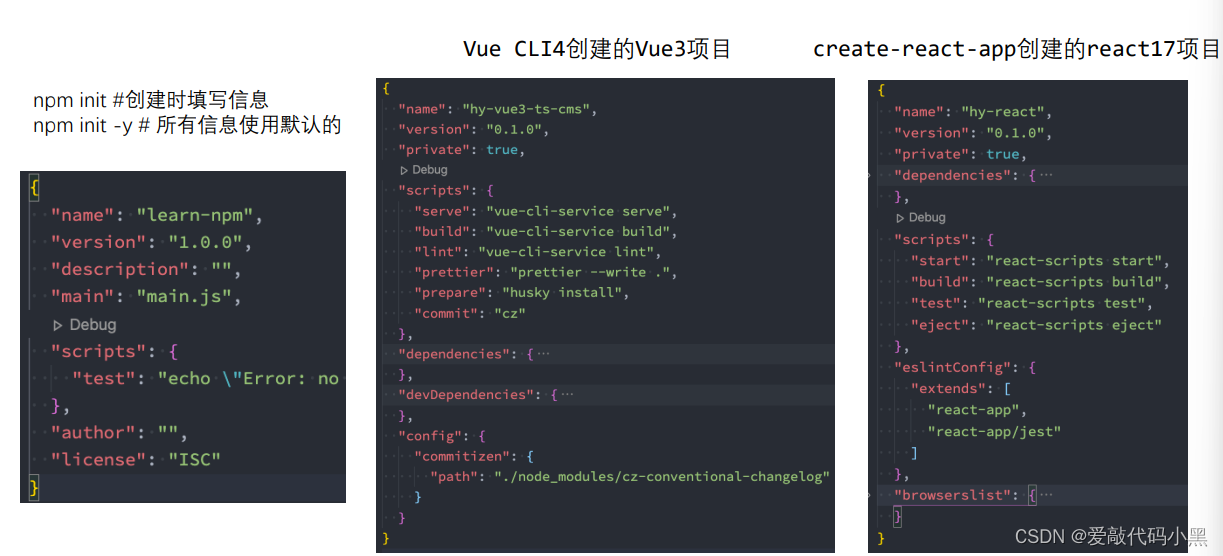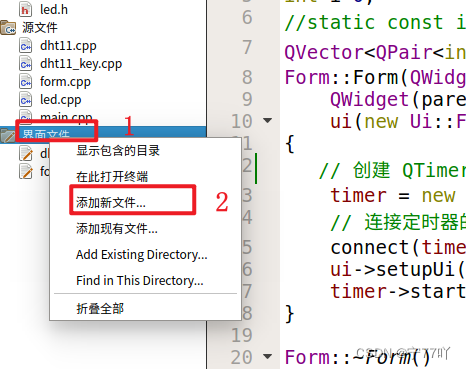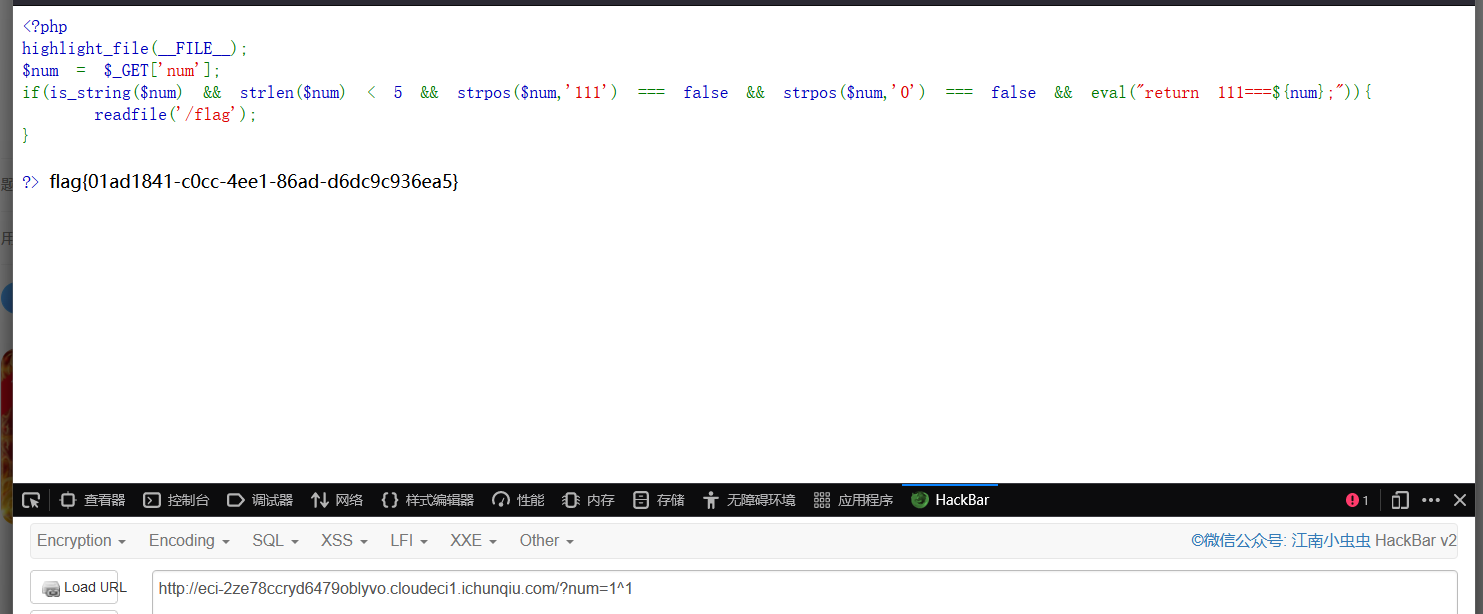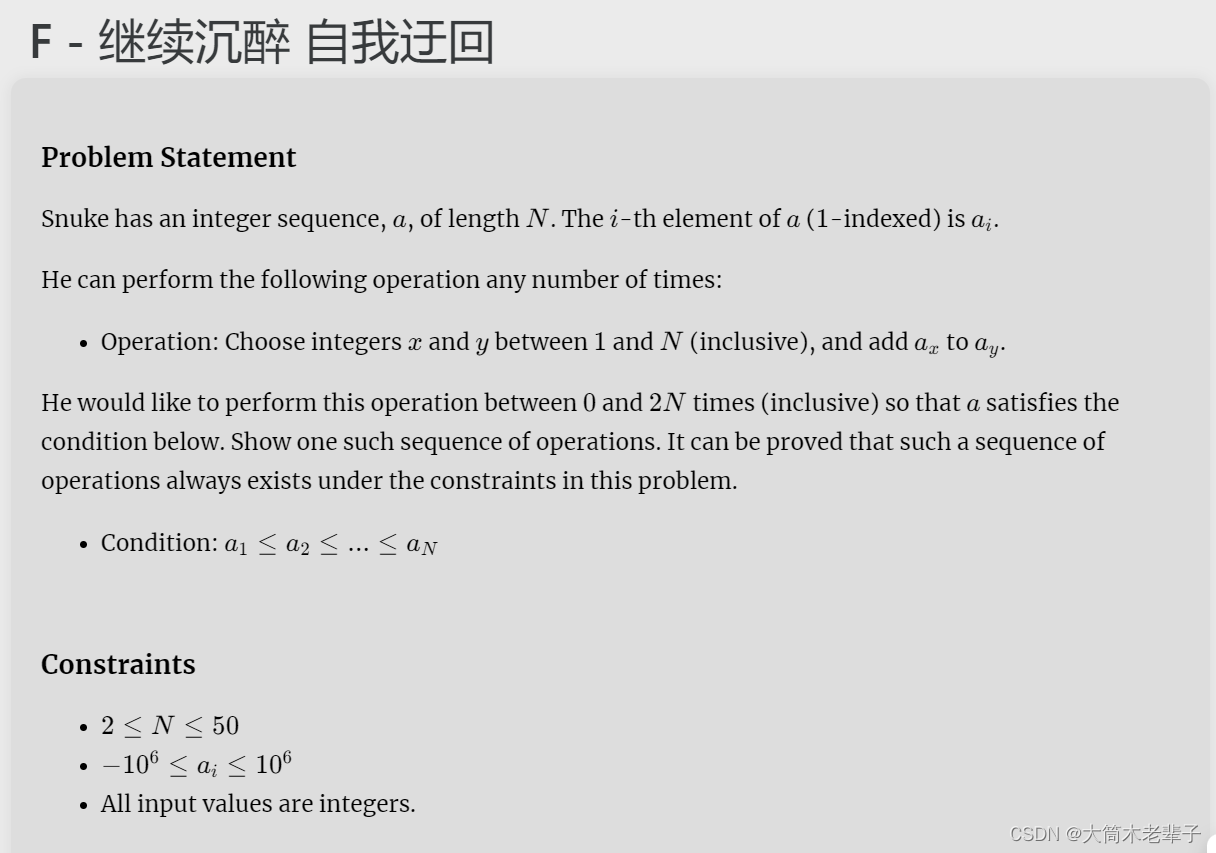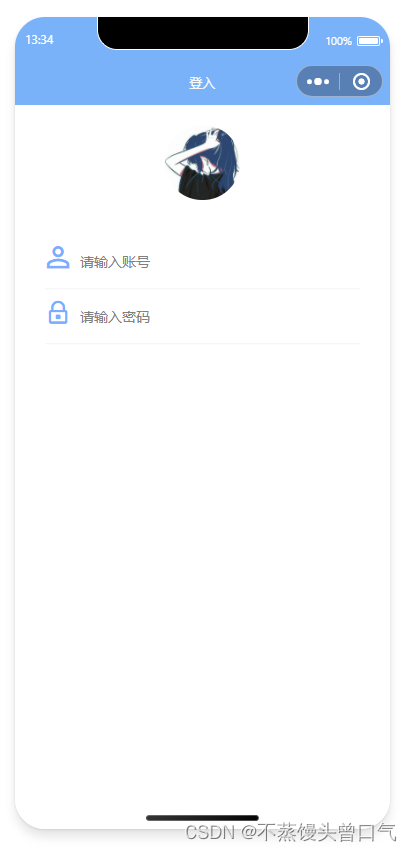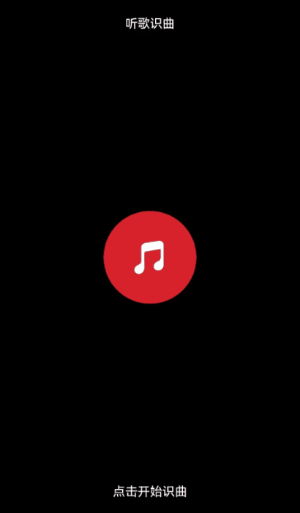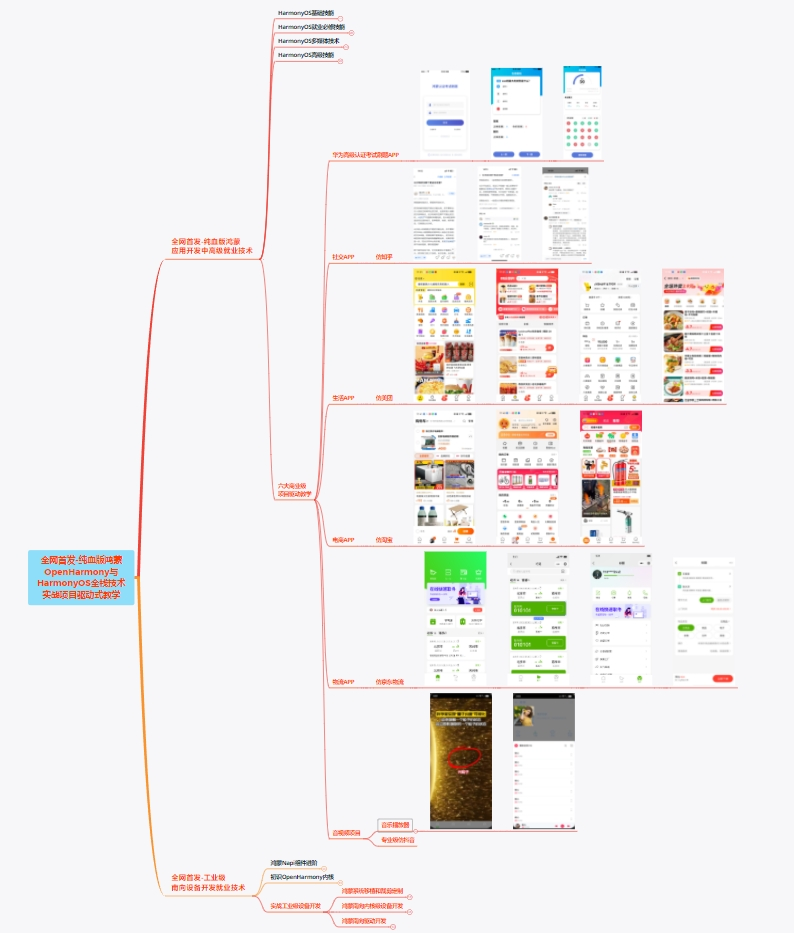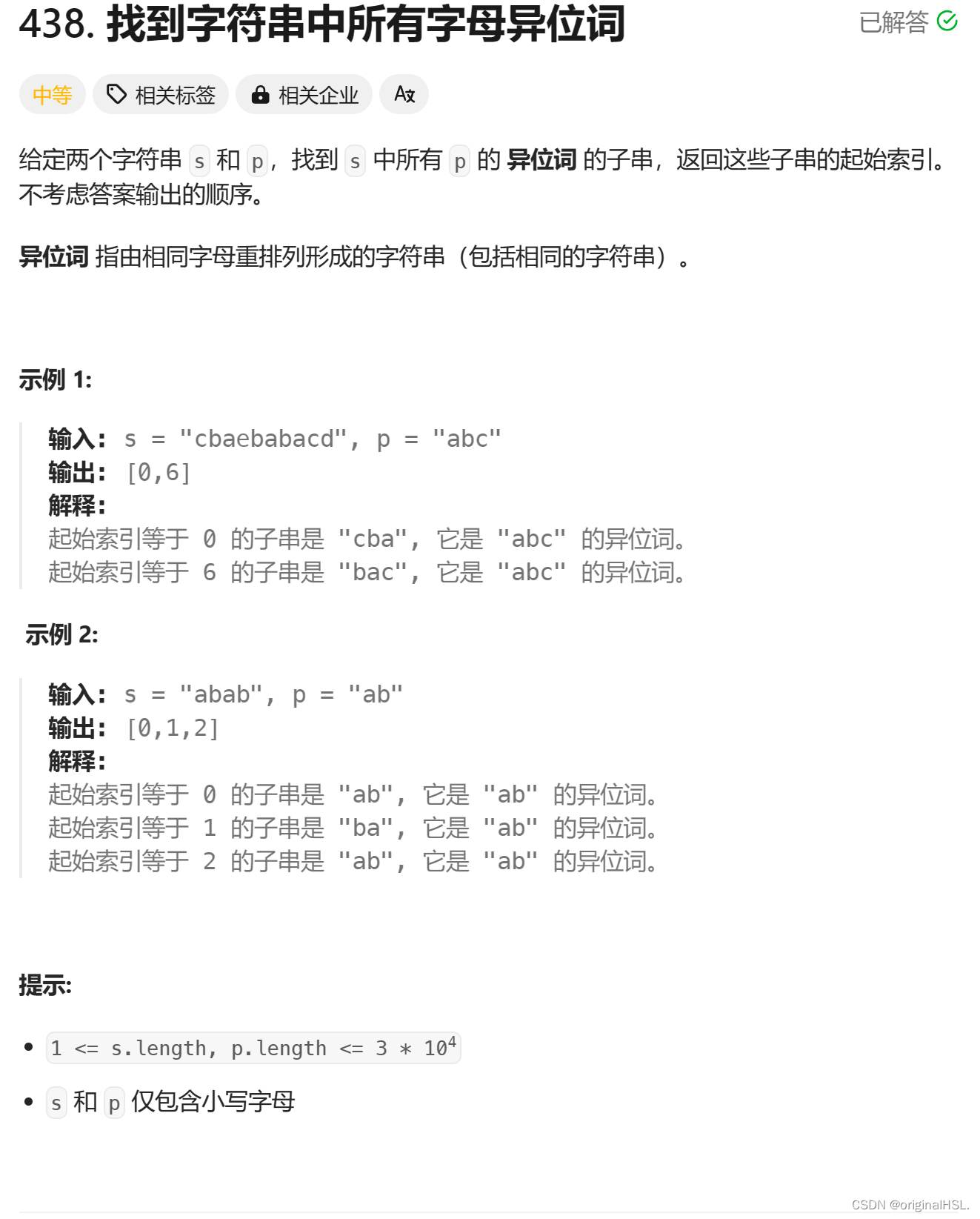Windows server 2008 R2 在VMware虚拟机上的安装
准备工作
Windows server 2008 R2 ISO镜像的下载:Windows server 2008 R2 ISO
VMware 新建并配置虚拟机
第一步,点击新建虚拟机
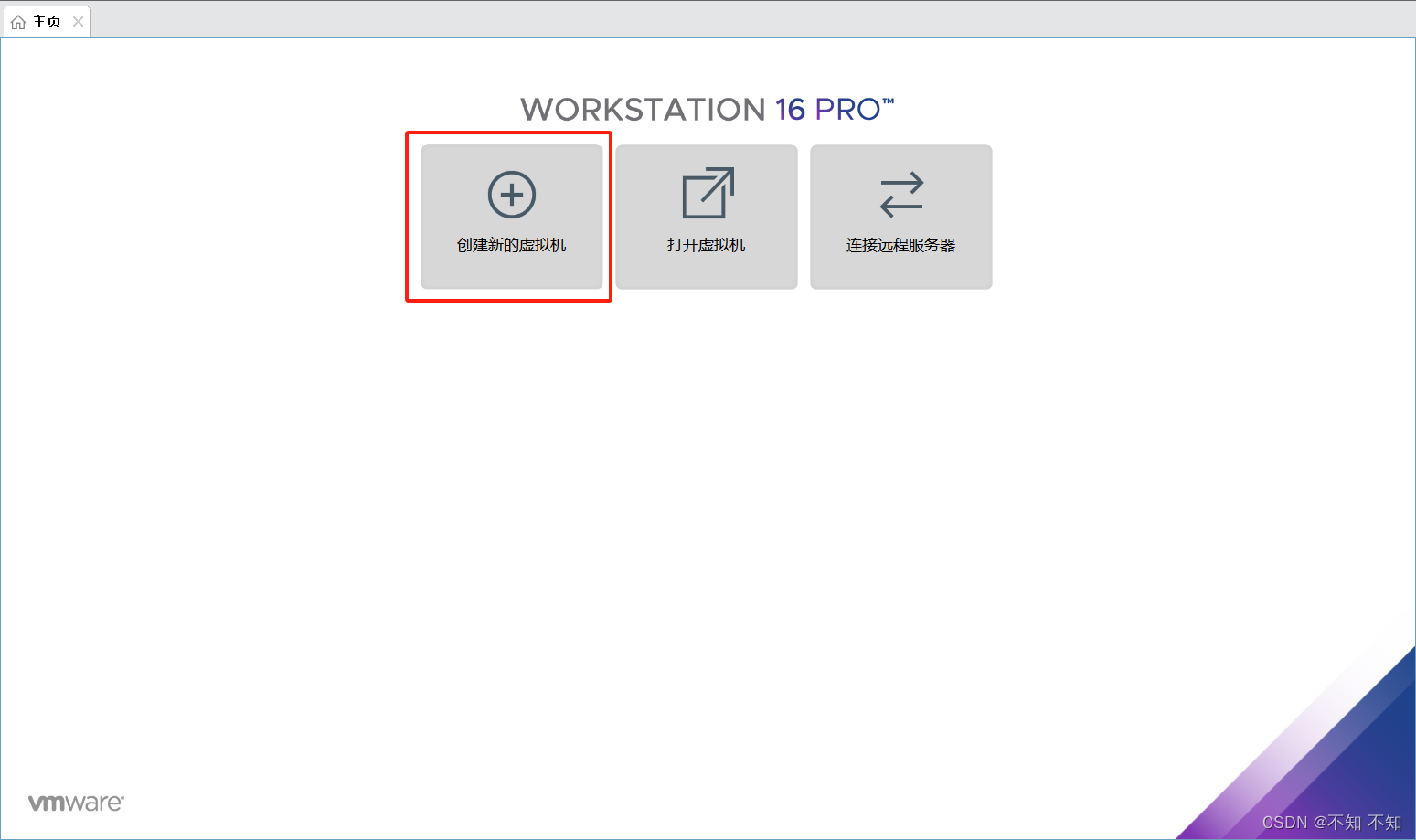
第二步,选择自定义,点击下一步
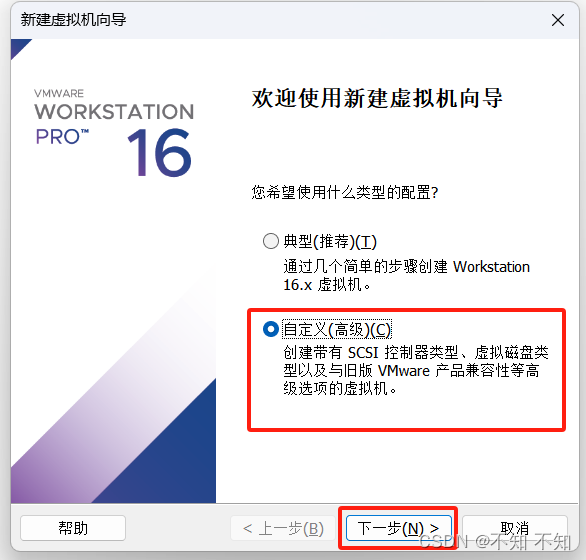
第三步,默认,下一步
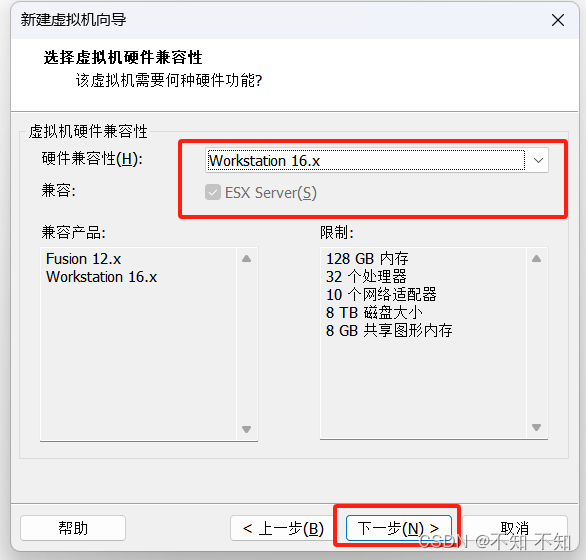
第四步,勾选安装操作系统,点击下一步
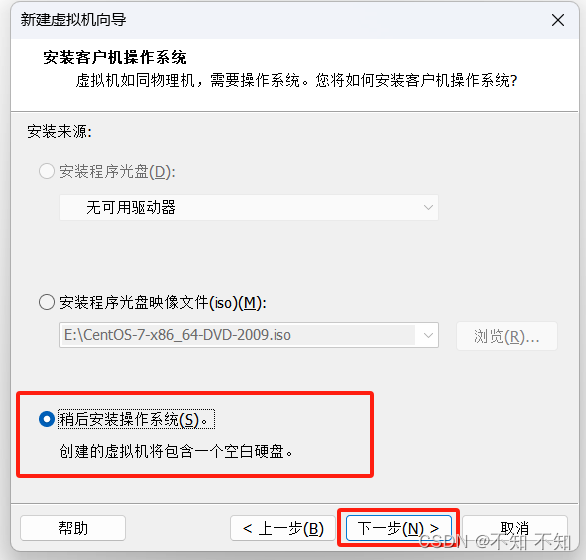
第五步,客户操作系统选择Micosoft Windows,版本选择Windows server 2008 R2 x64
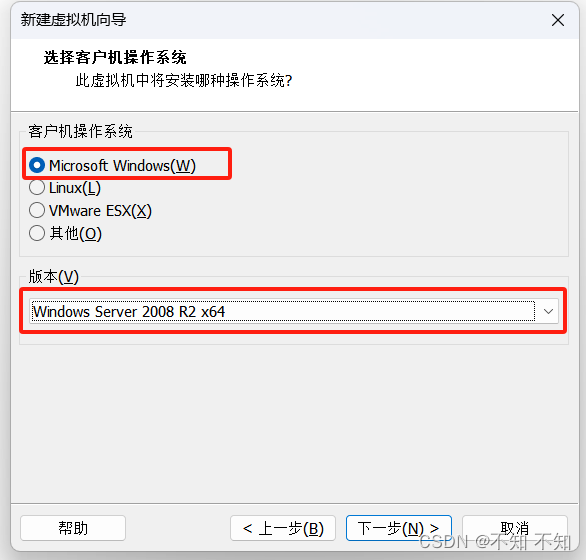
第六步,位置可以修改到D盘,点击下一步
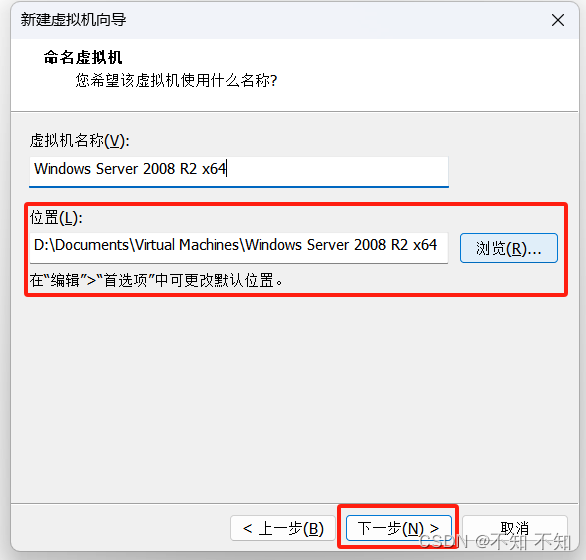
第七步,默认,选择BIOS,下一步
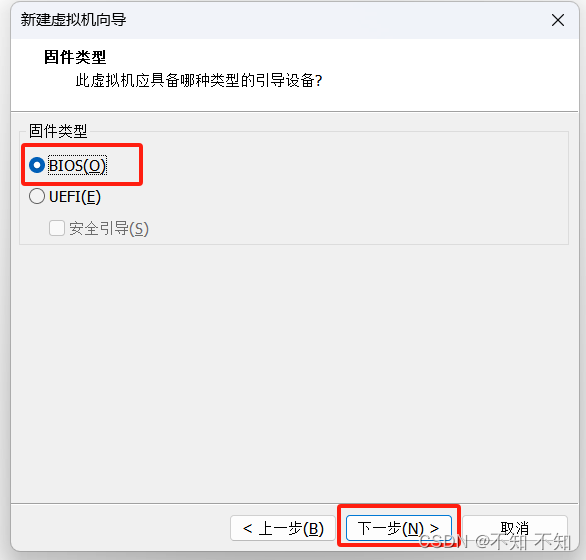
第八步,默认,下一步
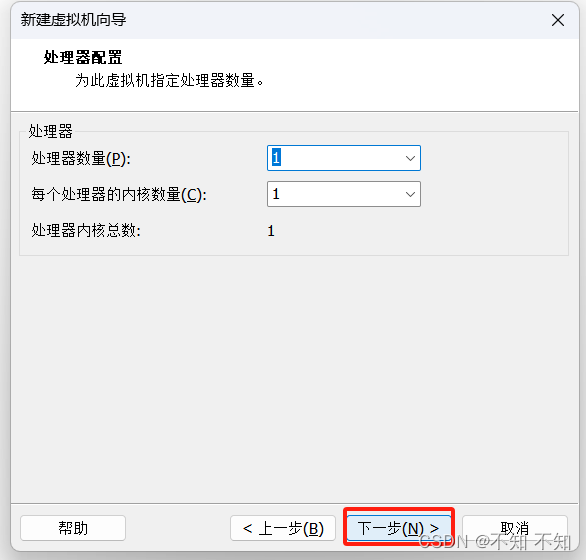
第九步,默认,下一步
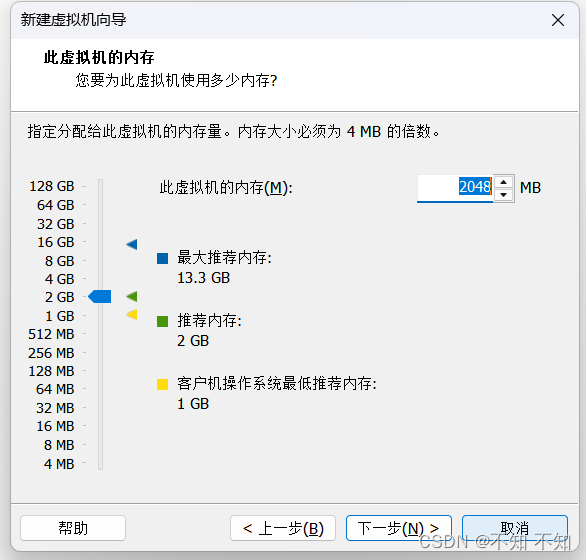
第十步,网络类型选择桥接模式,点击下一步
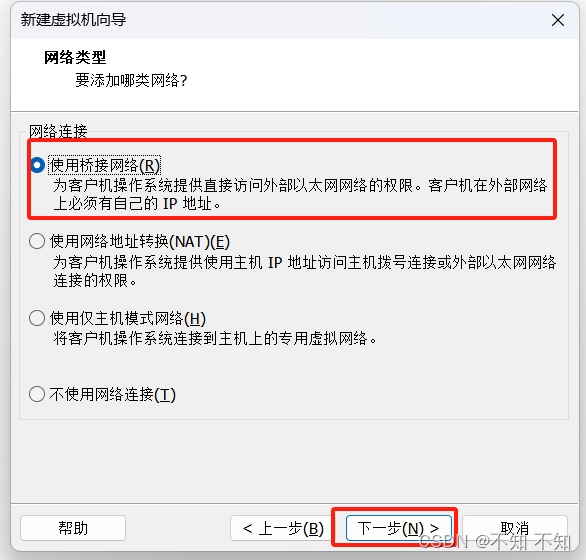
第十一步,默认,下一步
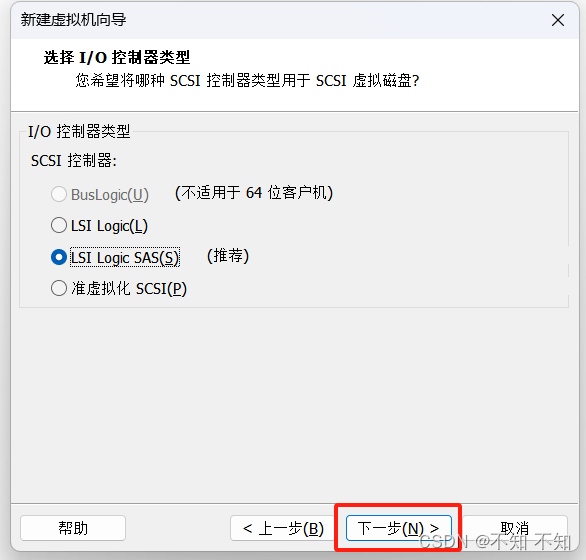
第十二步,默认,下一步
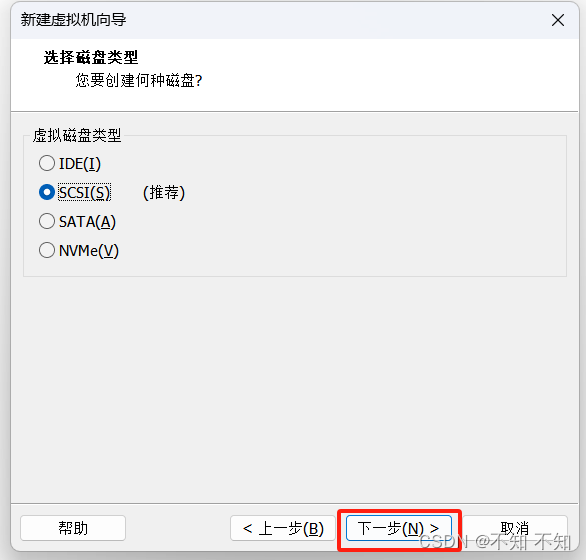
第十三步,默认,下一步
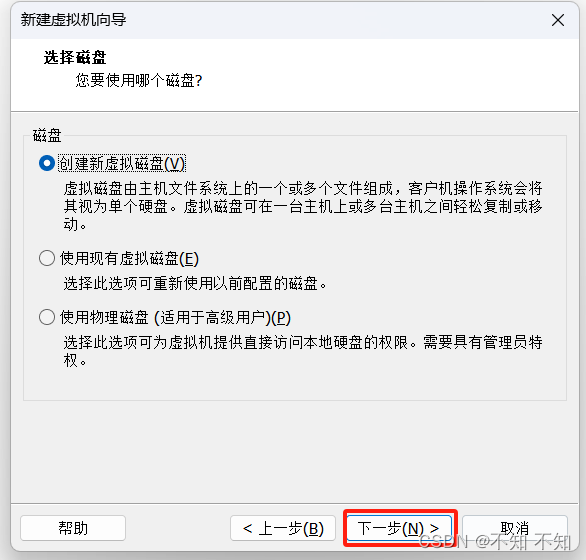
第十四步,默认,下一步
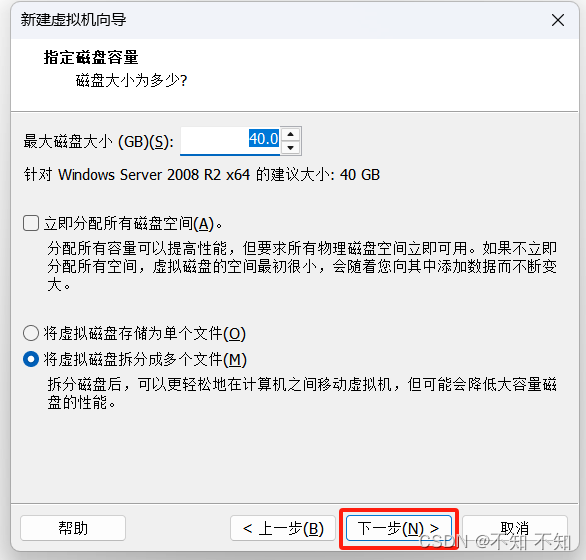
第十五步,默认,下一步
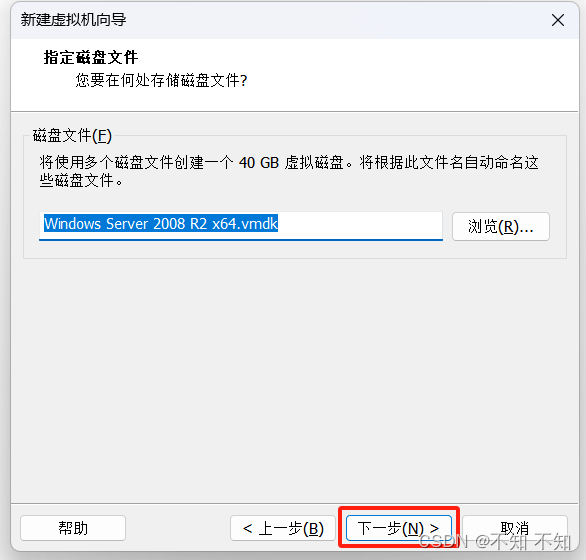
第十六步,点击自定义硬件
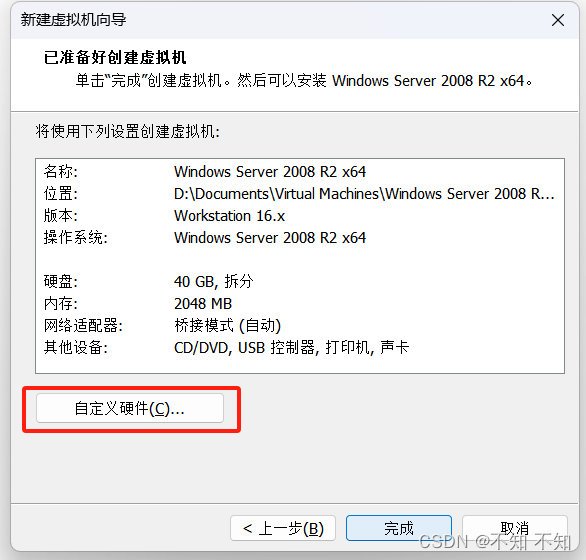
第十七步,点击新CD/DVD(SATA),使用ISO映像文件,浏览选择Windows server 2008 R2 iso镜像文件,关闭
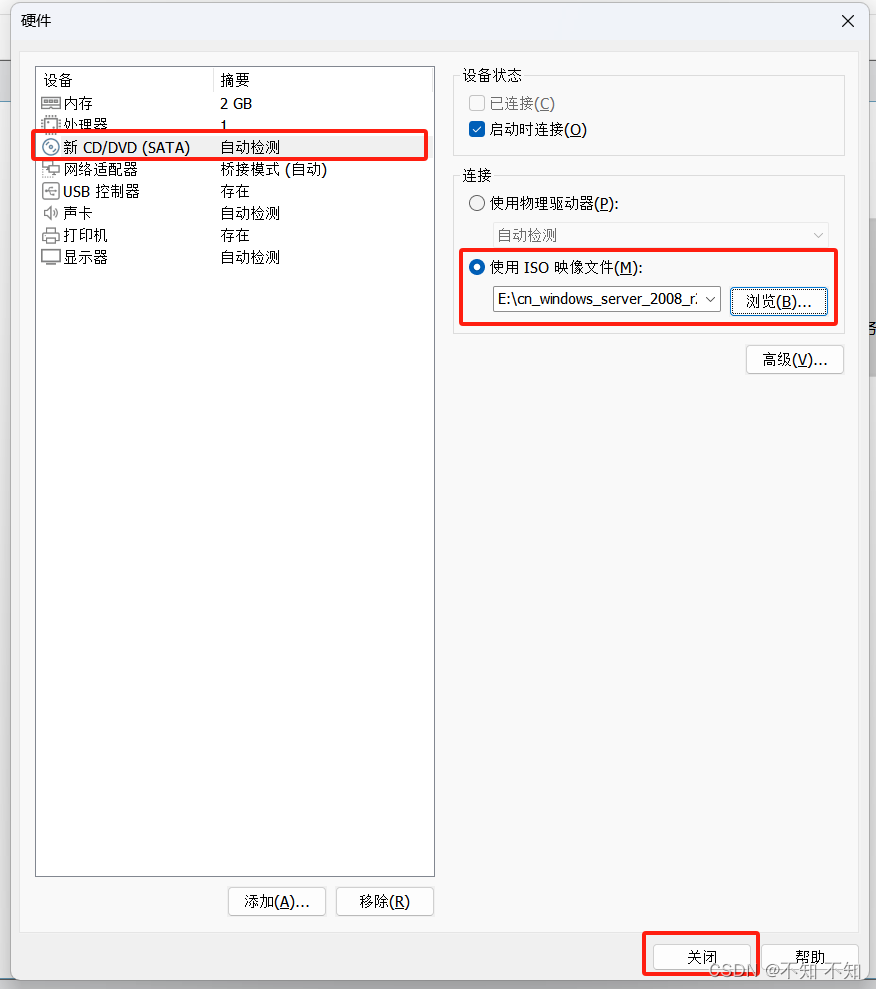
第十八步,点击完成
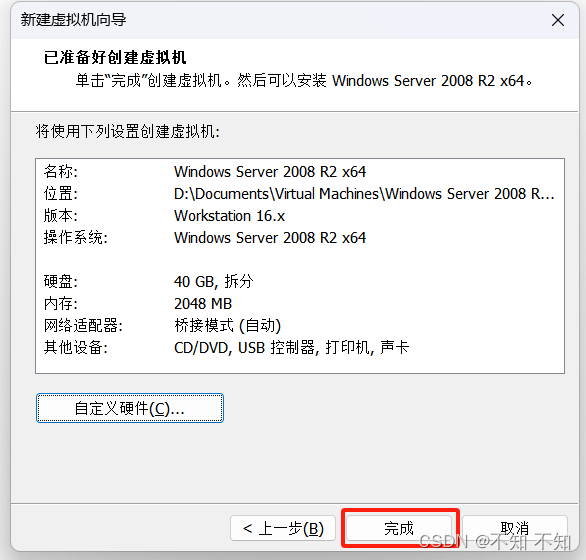
第十九步,点击开启此虚拟机
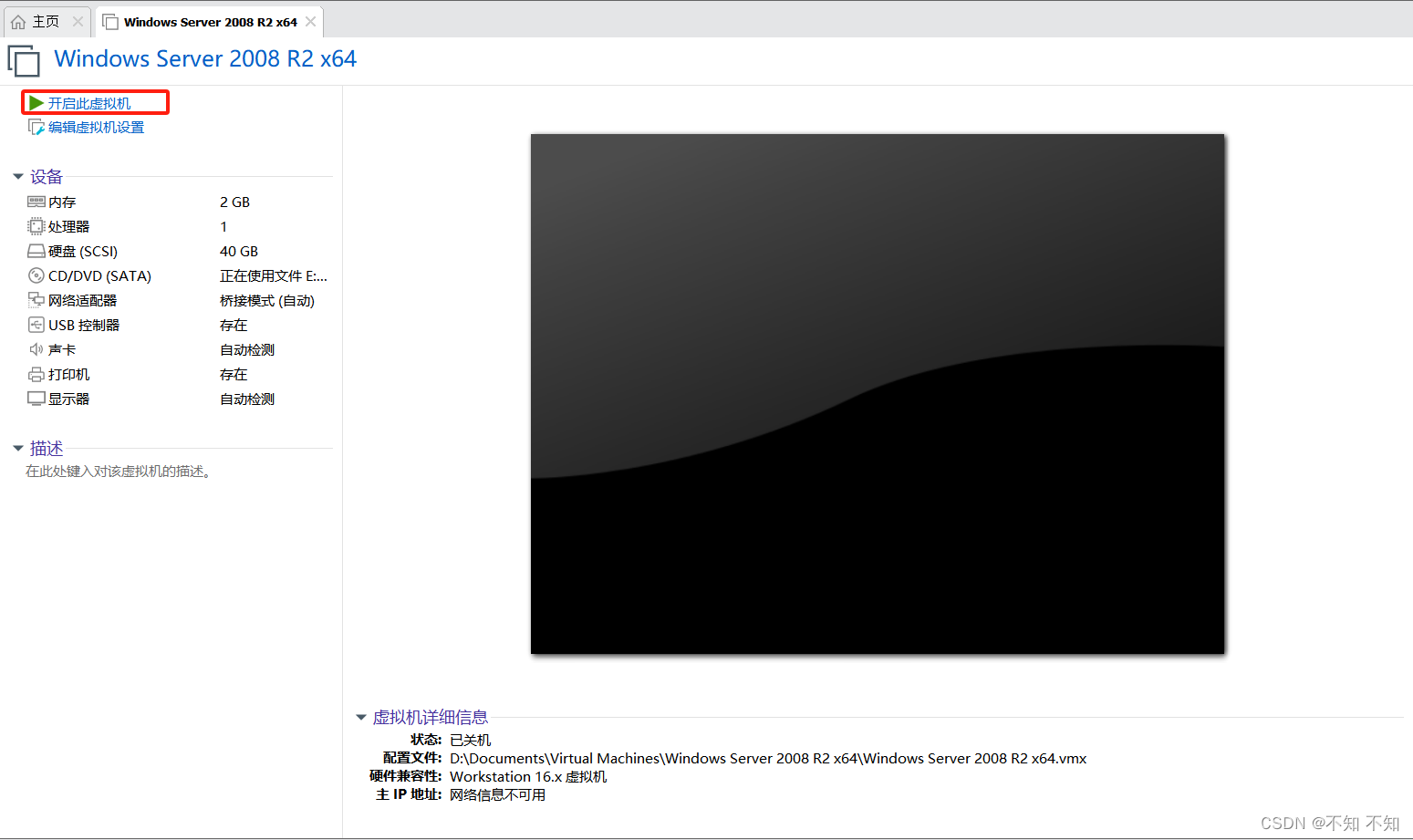
安装和启动Windows server 2008 R2
第一步, 等待安装程序加载
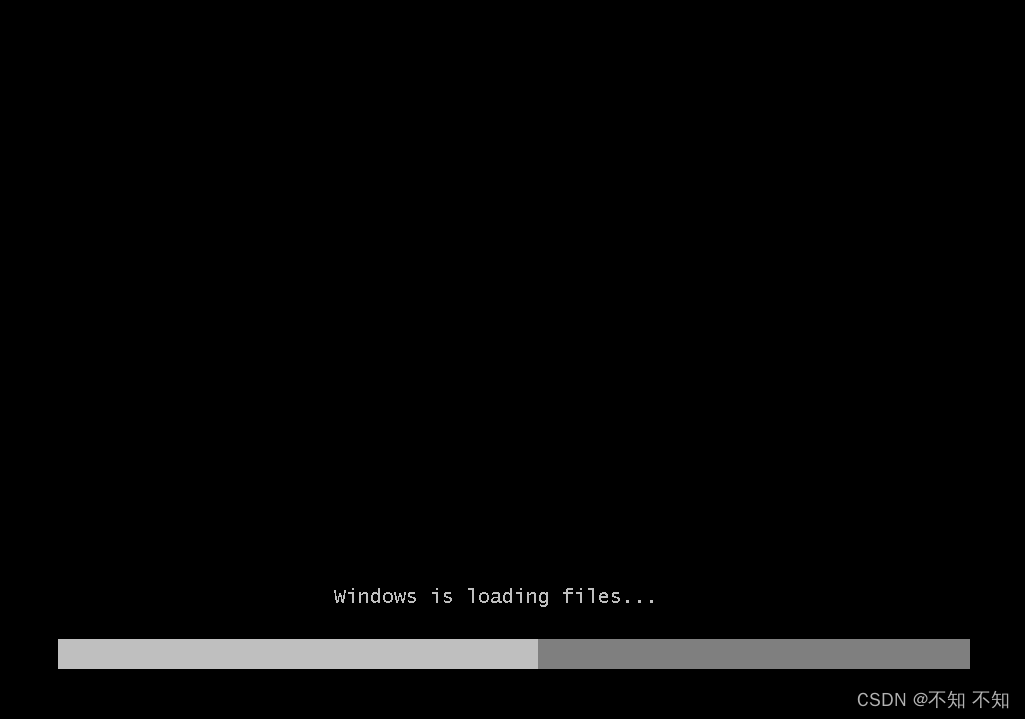
第二步, 默认,点击下一步
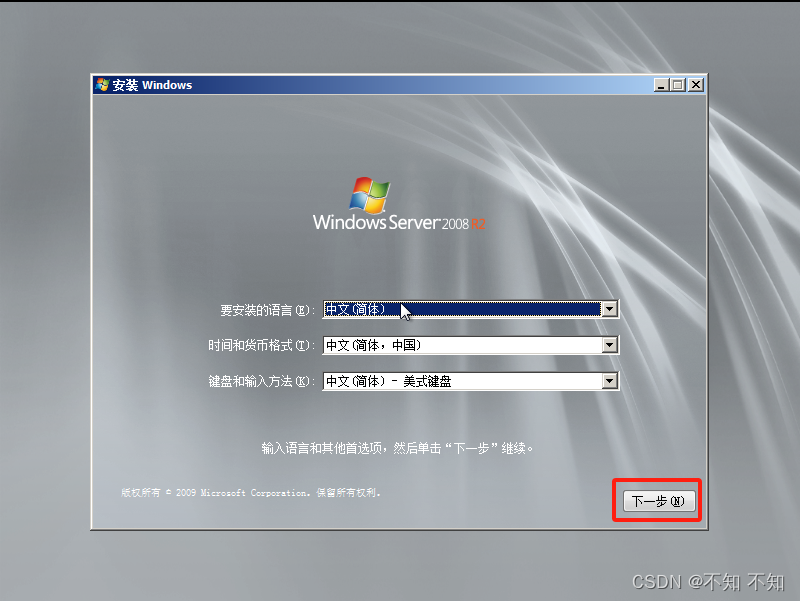
第三步,点击现在安装
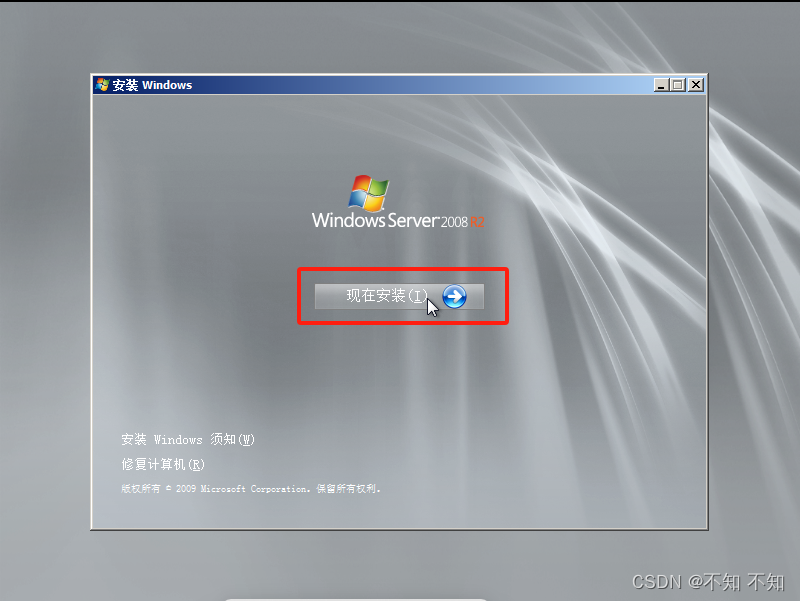
第四步,选择 Windows server 2008 R2 standard(完全安装),点击下一步
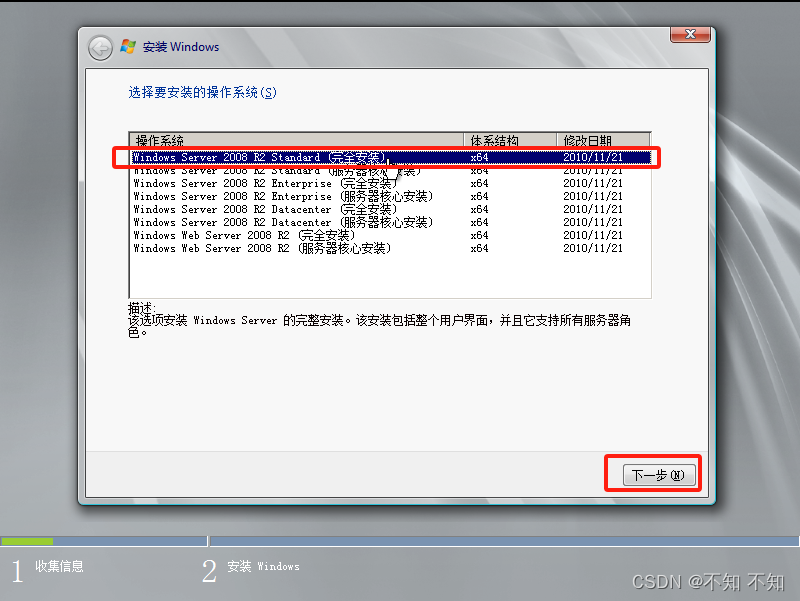
第五步,勾选我接受许可条款,点击下一步
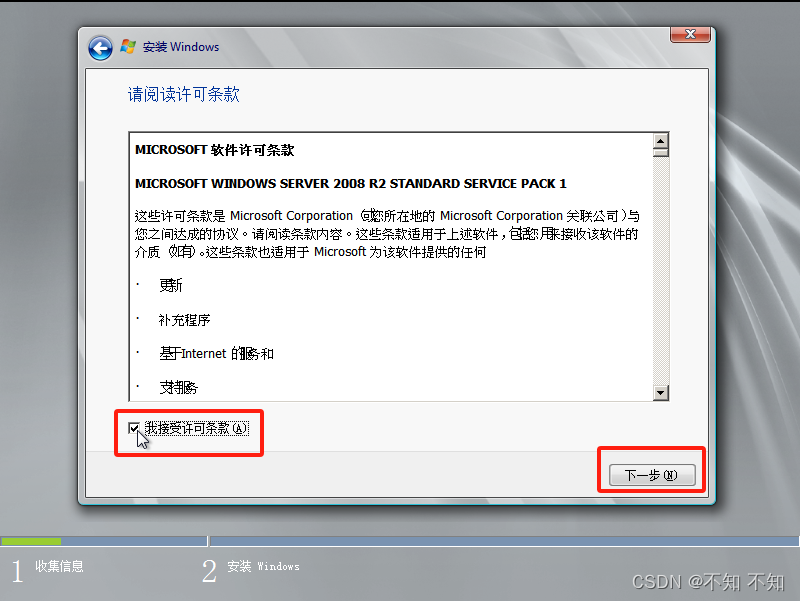
第六步,点击自定义(高级)
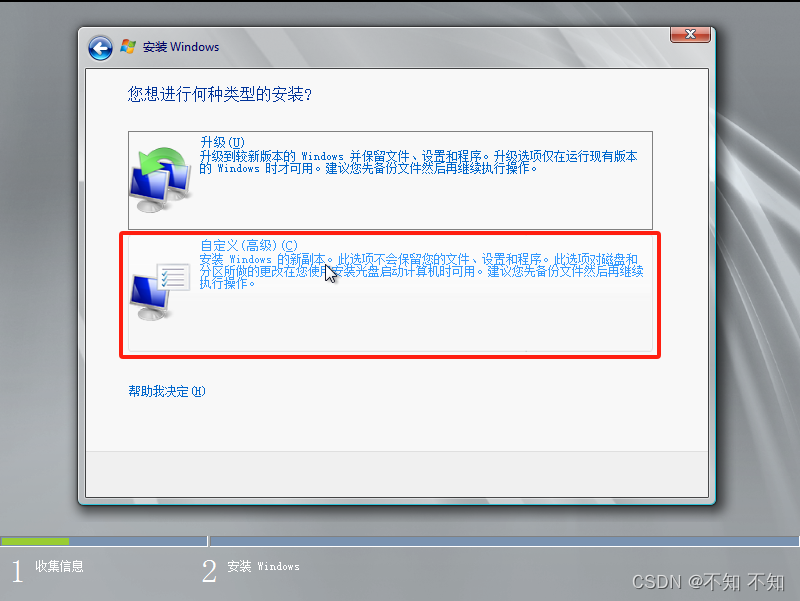 第七步,点击驱动器选项(高级)
第七步,点击驱动器选项(高级)
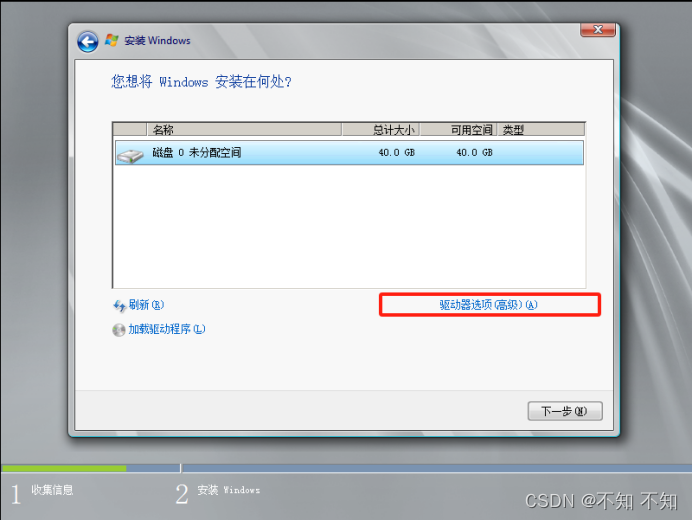
第八步,点击新建,分配20960MB,点击应用
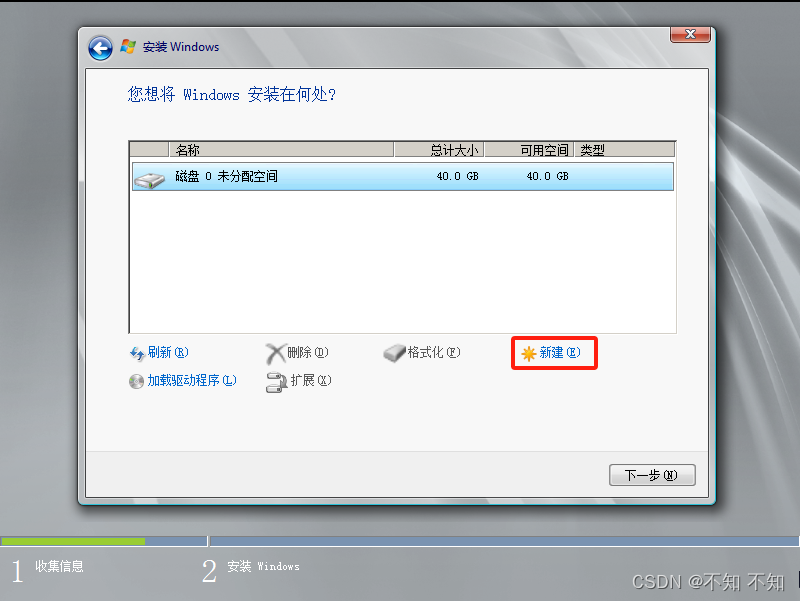
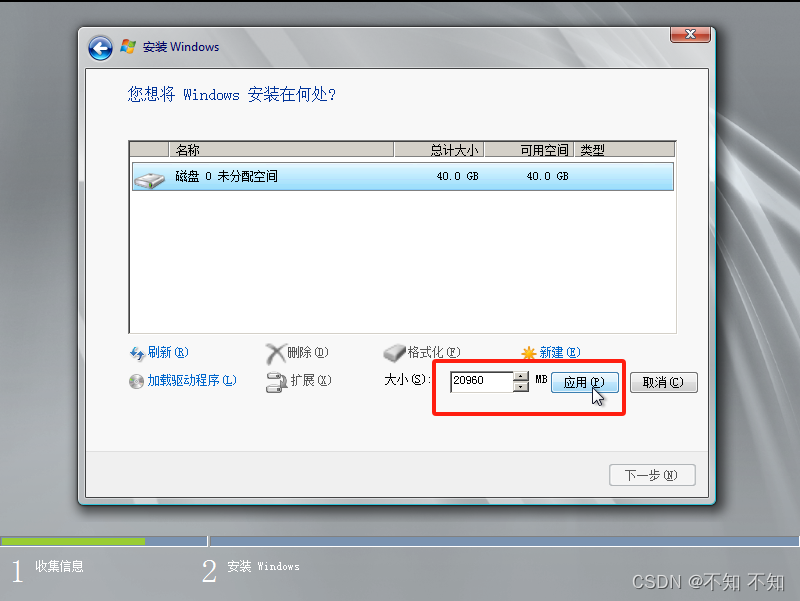
点击确定
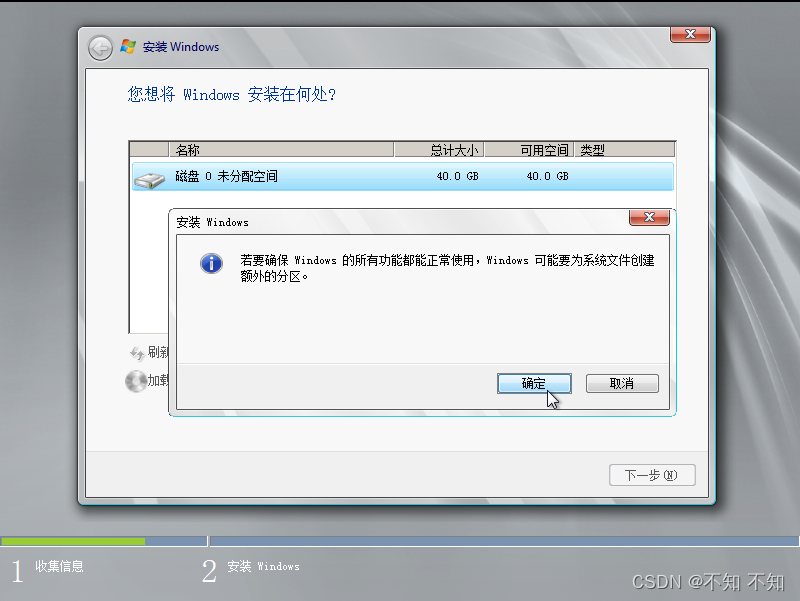
第八步,选中磁盘0未分配空间,点击新建
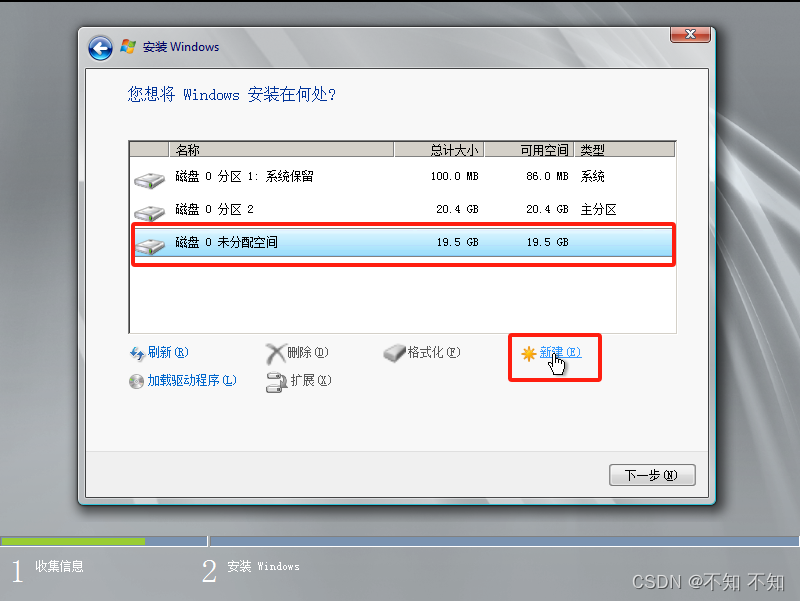
第九步,分配19999MB,点击应用
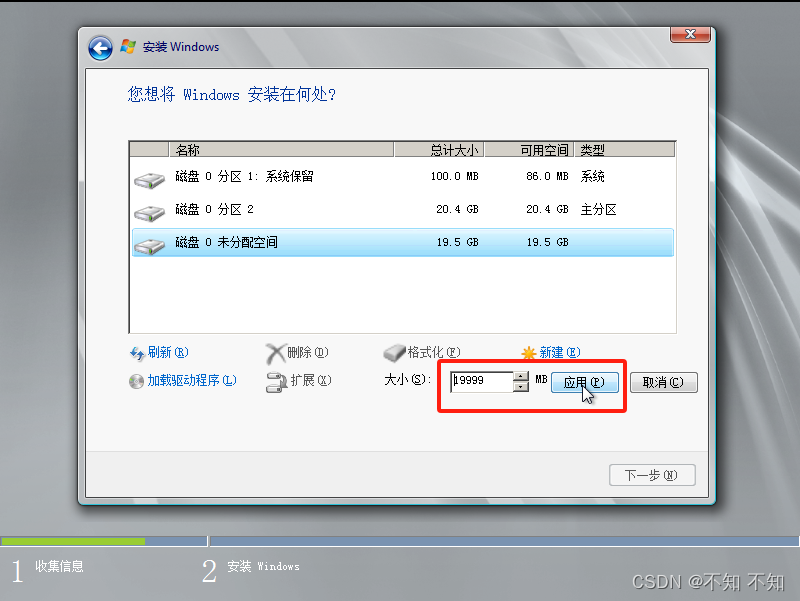
第十步,点击下一步
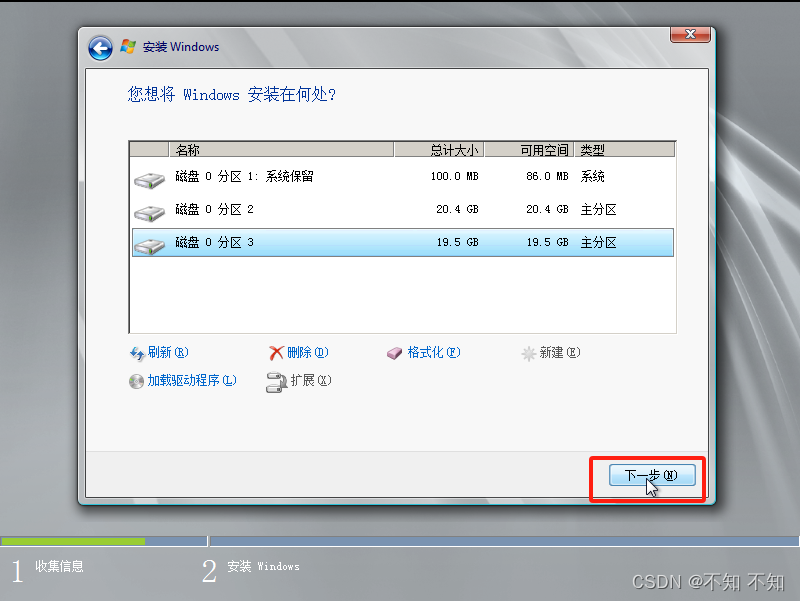
第十一步,等待安装和重新启动
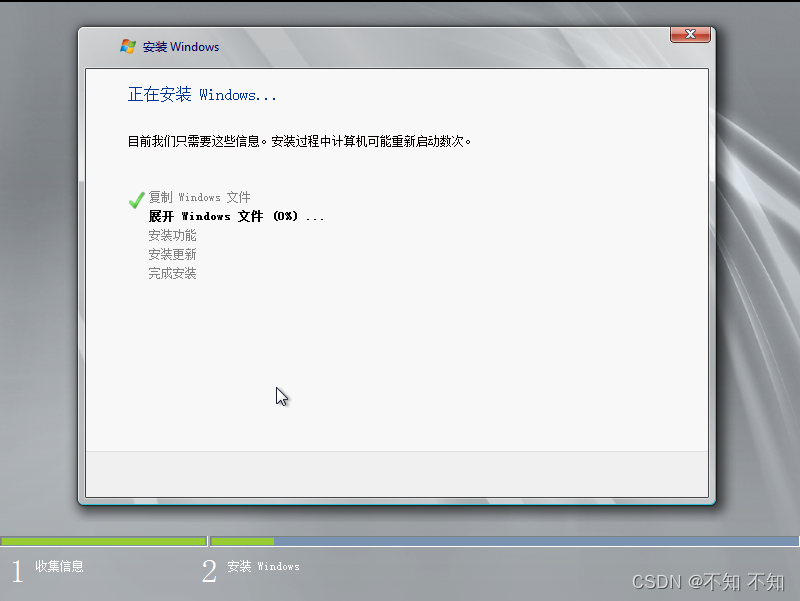
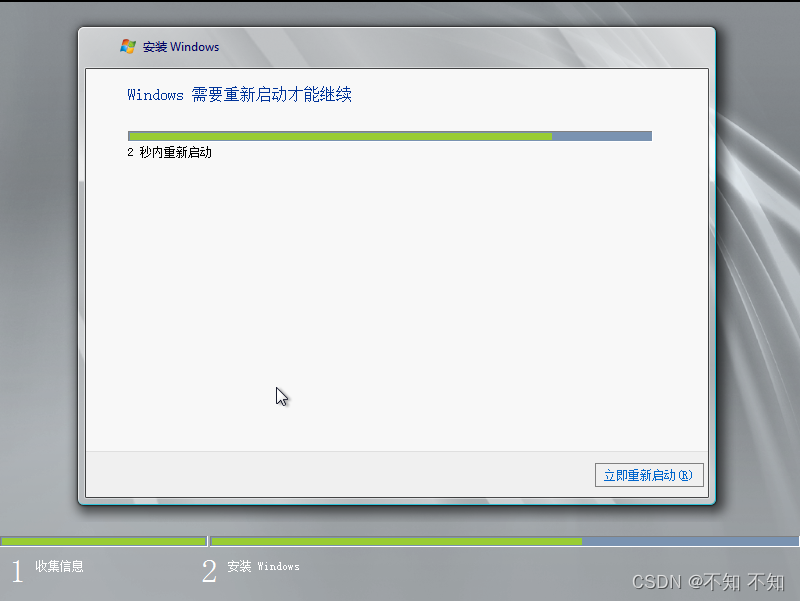
第十二步,点击确定设置用户登录密码
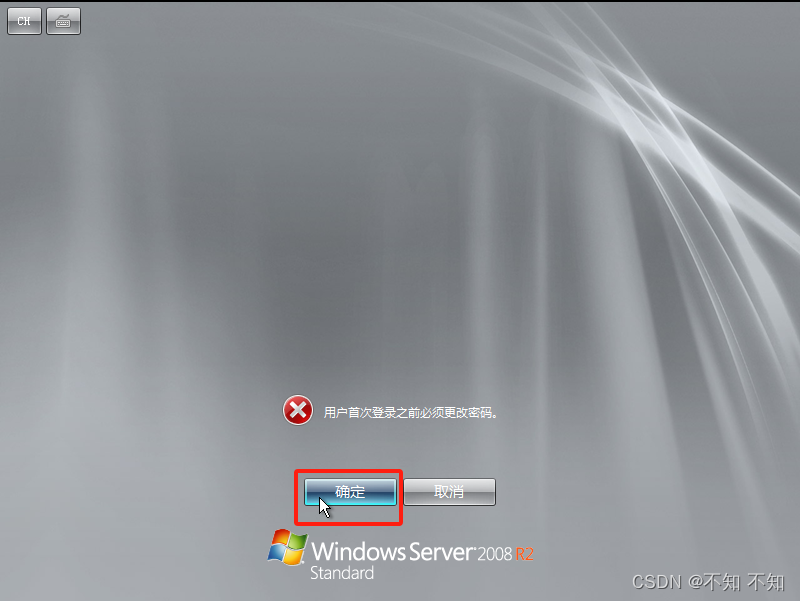
第十三步,用户登录密码必须为字母、数字和特殊字符组成,长度不小于8位,设置好后,点击箭头继续
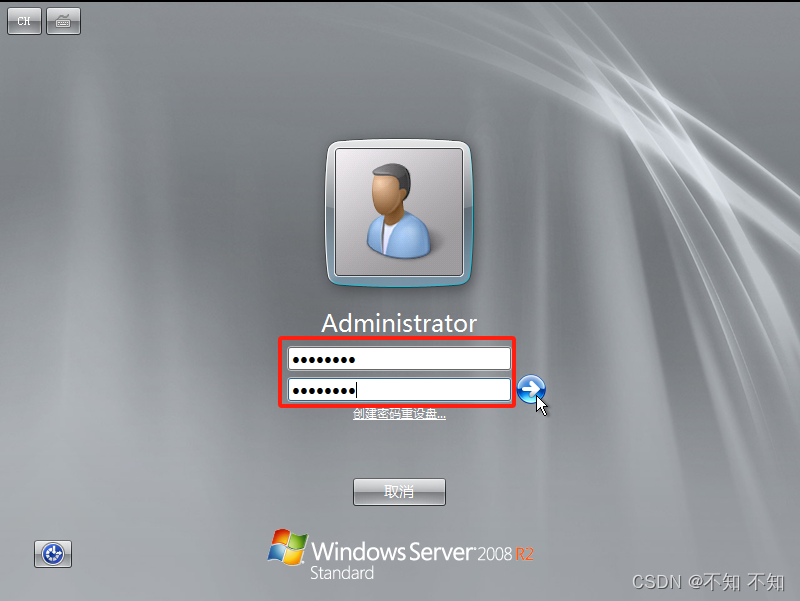
提示密码已更改,点击确定
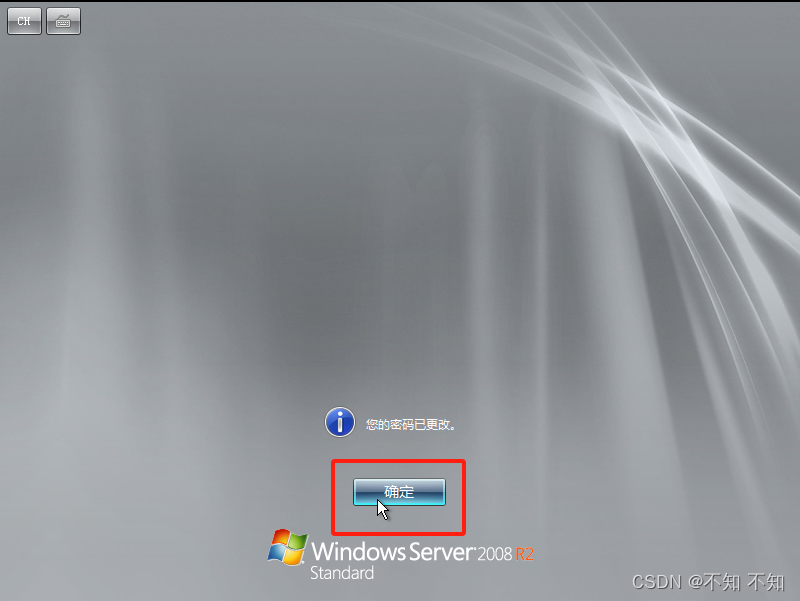
第十四步,进入桌面
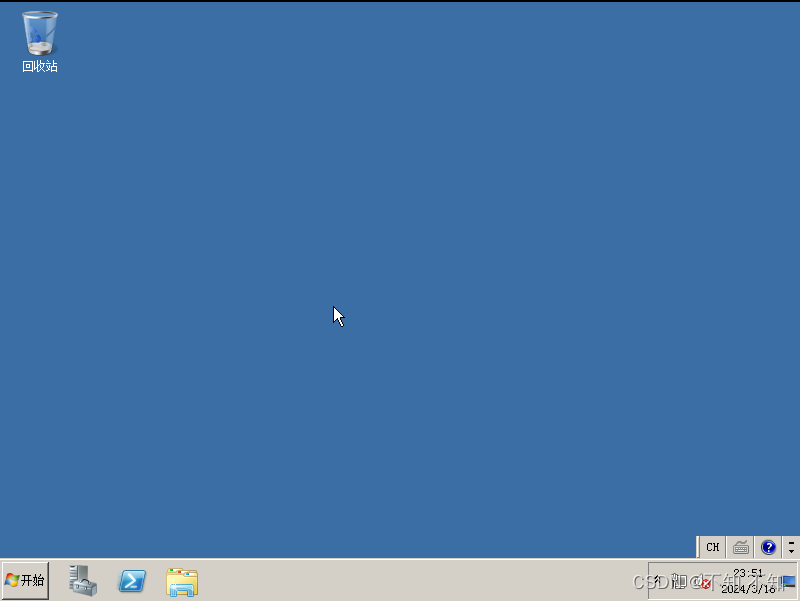
第十五步,点击Windows资源管理器
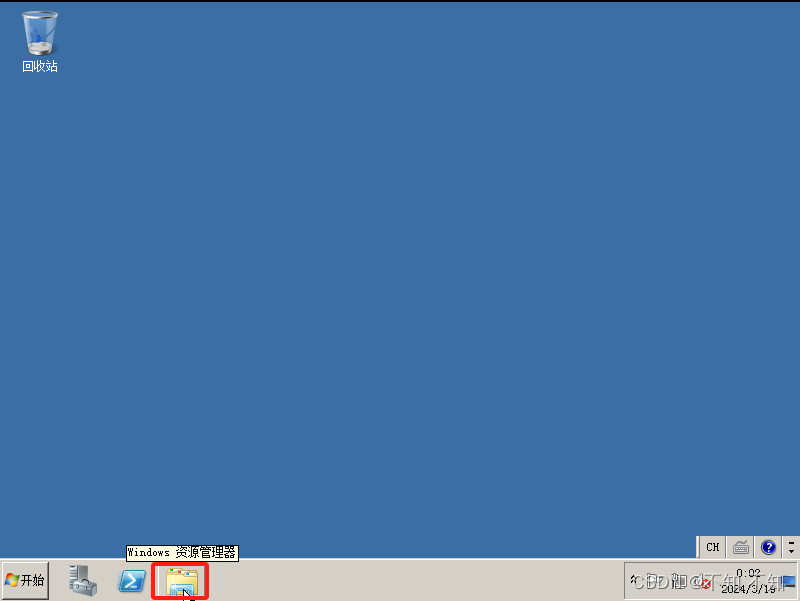
点击计算机
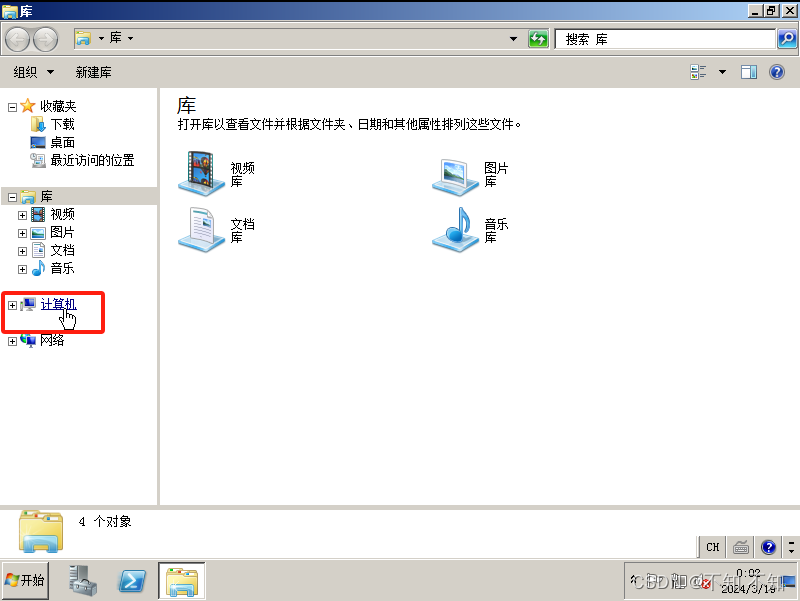
双击D盘,显示弹窗
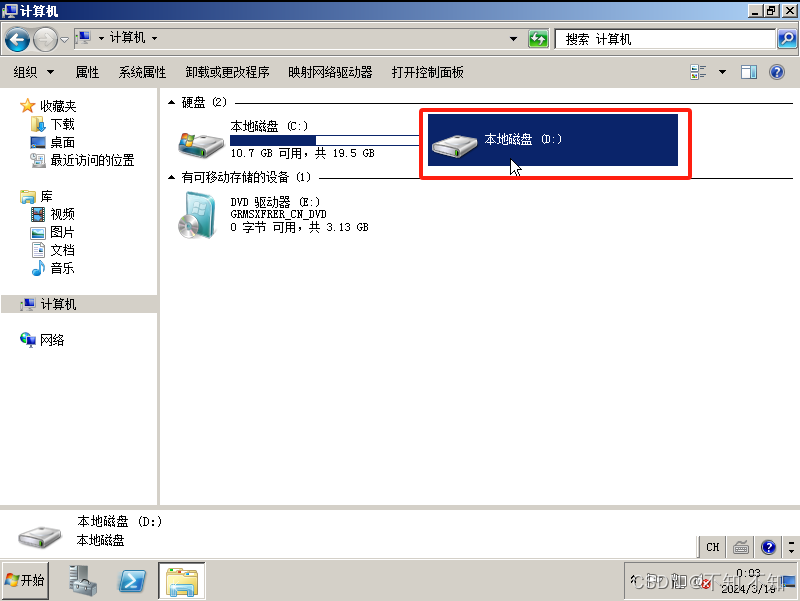
选择格式化磁盘
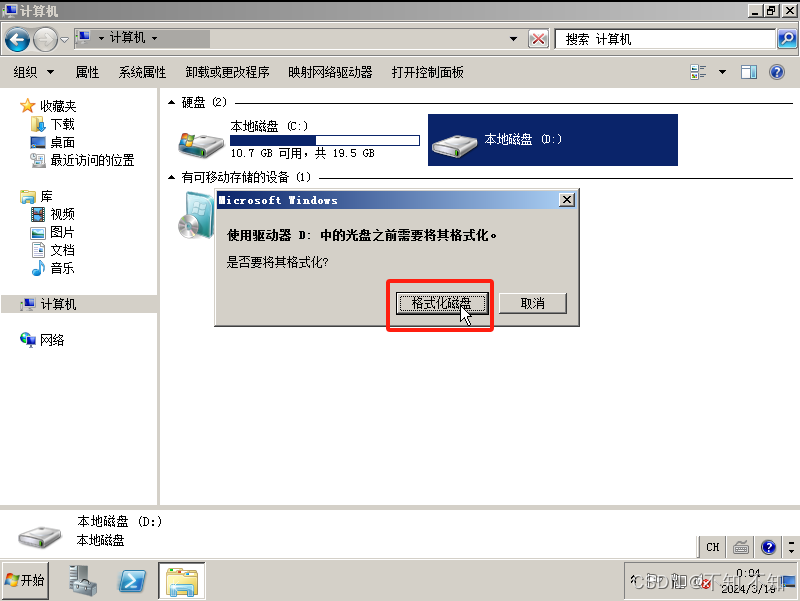
采用默认设置,点击开始

在格式化 本地磁盘(D:)弹窗中选择确定
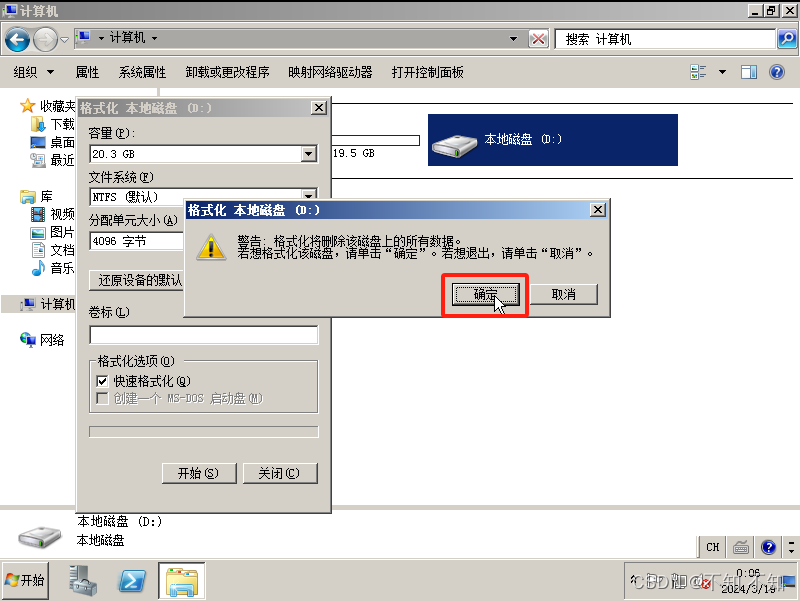
提示格式化完毕,点击确定
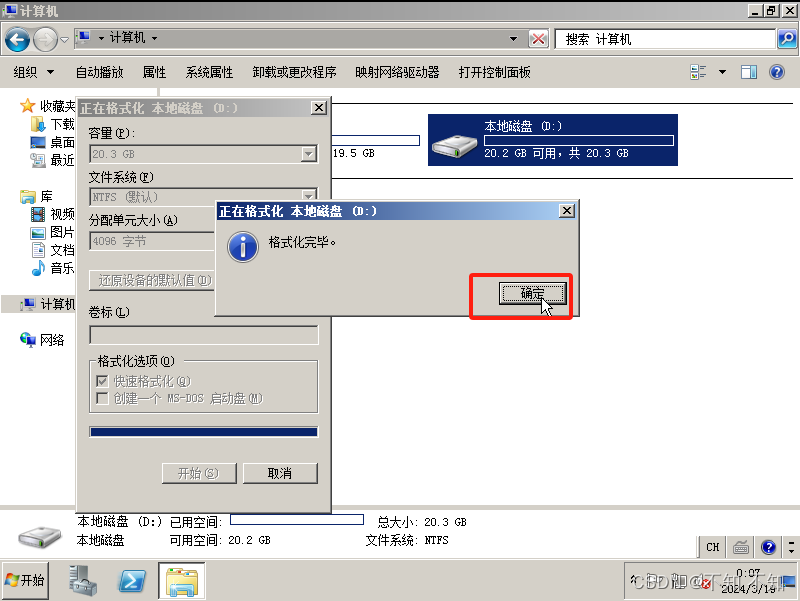
D盘格式化成功,系统安装完毕